Як експортувати нотатки в Apple Notes як PDF на будь-якому пристрої

Дізнайтеся, як експортувати нотатки в Apple Notes як PDF на будь-якому пристрої. Це просто та зручно.
Google Photos – це програма, яка дозволяє користувачам вільно зберігати зображення та відео з необмеженою ємністю. Це не тільки допомагає зберігати зображення, але й дозволяє нам редагувати зображення та створювати графічні відео та анімацію.
Функція створення анімованих фотографій Google Photos є однією з улюблених функцій багатьох людей. Ця функція дозволяє користувачам створювати GIF-зображення від 2 до 50 фотографій. Нижче наведено кроки, щоб створити анімацію в Google Photos . Дотримуйтеся статті.
Інструкція зі створення анімації в Google Фото
Крок 1. Спочатку на головному екрані натисніть піктограму програми Google Photos .
Крок 2. У головному інтерфейсі програми натисніть «Для вас» у нижній частині екрана.
Крок 3: Далі натисніть «Анімації» .


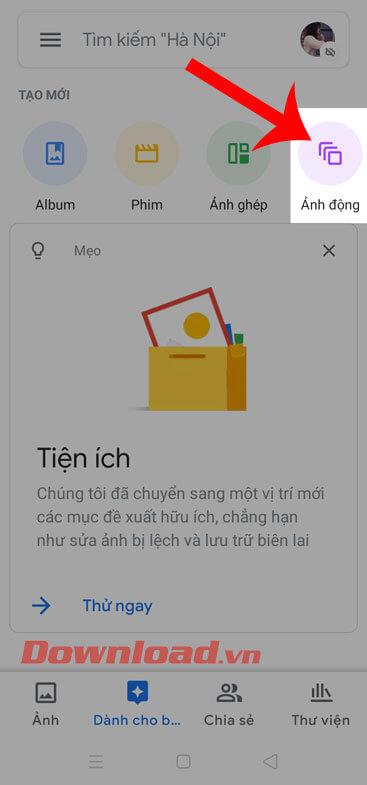
Крок 4. Виберіть кілька фотографій для анімації, яку ви хочете створити. Тут нам буде дозволено вибрати від 2 до 50 картинок для анімації.
Крок 5: Далі натисніть кнопку «Створити» у верхньому правому куті екрана.
Крок 6. Зачекайте хвилинку, доки Google Photos почне процес створення анімації. Якщо анімувати забагато зображень, час створення триватиме довше.
Крок 7. Після успішного створення анімації програма автоматично збереже зображення на вашому телефоні.



Крок 8. На цьому етапі ви можете натиснути значок спільного доступу внизу екрана, щоб поділитися цією анімацією зі своїми друзями та родичами.
Бажаю успіхів!
Дізнайтеся, як експортувати нотатки в Apple Notes як PDF на будь-якому пристрої. Це просто та зручно.
Як виправити помилку показу екрана в Google Meet, що робити, якщо ви не ділитеся екраном у Google Meet? Не хвилюйтеся, у вас є багато способів виправити помилку, пов’язану з неможливістю поділитися екраном
Дізнайтеся, як легко налаштувати мобільну точку доступу на ПК з Windows 11, щоб підключати мобільні пристрої до Wi-Fi.
Дізнайтеся, як ефективно використовувати <strong>диспетчер облікових даних</strong> у Windows 11 для керування паролями та обліковими записами.
Якщо ви зіткнулися з помилкою 1726 через помилку віддаленого виклику процедури в команді DISM, спробуйте обійти її, щоб вирішити її та працювати з легкістю.
Дізнайтеся, як увімкнути просторовий звук у Windows 11 за допомогою нашого покрокового посібника. Активуйте 3D-аудіо з легкістю!
Отримання повідомлення про помилку друку у вашій системі Windows 10, тоді дотримуйтеся виправлень, наведених у статті, і налаштуйте свій принтер на правильний шлях…
Ви можете легко повернутися до своїх зустрічей, якщо запишете їх. Ось як записати та відтворити запис Microsoft Teams для наступної зустрічі.
Коли ви відкриваєте файл або клацаєте посилання, ваш пристрій Android вибирає програму за умовчанням, щоб відкрити його. Ви можете скинути стандартні програми на Android за допомогою цього посібника.
ВИПРАВЛЕНО: помилка сертифіката Entitlement.diagnostics.office.com



![[ВИПРАВЛЕНО] Помилка 1726: Помилка виклику віддаленої процедури в Windows 10/8.1/8 [ВИПРАВЛЕНО] Помилка 1726: Помилка виклику віддаленої процедури в Windows 10/8.1/8](https://img2.luckytemplates.com/resources1/images2/image-3227-0408150324569.png)
![Як увімкнути просторовий звук у Windows 11? [3 способи] Як увімкнути просторовий звук у Windows 11? [3 способи]](https://img2.luckytemplates.com/resources1/c42/image-171-1001202747603.png)
![[100% вирішено] Як виправити повідомлення «Помилка друку» у Windows 10? [100% вирішено] Як виправити повідомлення «Помилка друку» у Windows 10?](https://img2.luckytemplates.com/resources1/images2/image-9322-0408150406327.png)


